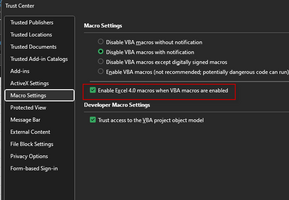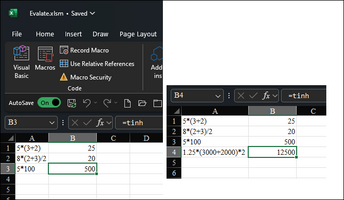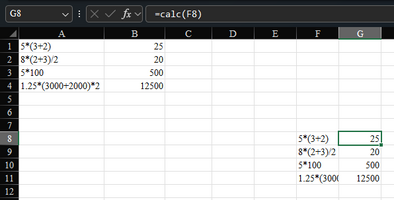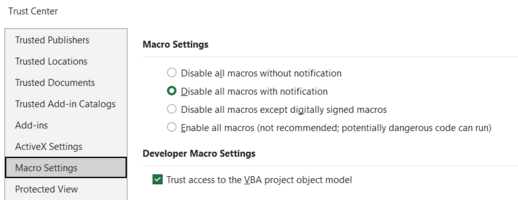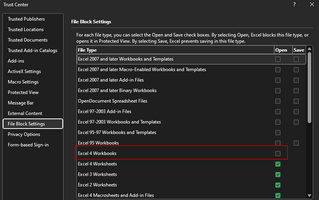Mình dùng hàm Evaluate để đọc công thức bằng cách Formulas\Define name, rất là OK, nhưng sau đó save chọn kiểu "Excel macro-enabled workBook, sau đó thoát ra và mở lại bị lỗi, không lý do, ai biết chỉ dùm cám ơn (có kèm theo file ví dụ
Tong nôi dung có 1 số từ nó dịch ra tiếng việt hết rồi đọc hơi khó hiểu mong các bạn thông cảm xem trong file đính kèm sẽ hiểu, xin cám ơn
Bài đã được tự động gộp:
Tong nôi dung có 1 số từ nó dịch ra tiếng việt hết rồi đọc hơi khó hiểu mong các bạn thông cảm xem trong file đính kèm sẽ hiểu, xin cám ơn